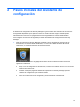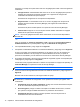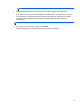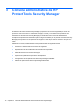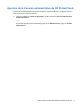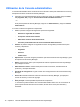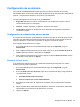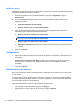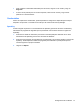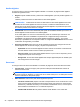HP ProtectTools Getting Started - Windows 7 and Windows Vista
Utilización de la Consola administrativa
La Consola administrativa de HP ProtectTools es la ubicación central para administrar los recursos y
las aplicaciones de HP ProtectTools Security Manager.
▲
Para abrir la Consola administrativa de HP ProtectTools, haga clic en Inicio, luego en Todos
los programas, HP y luego en Consola administrativa de HP ProtectTools.
– o –
En el panel izquierdo de Security Manager, haga clic en Administración y luego en Consola
administrativa.
La consola consta de los siguientes componentes:
●
Inicio: le permite configurar las siguientes opciones de seguridad:
◦
Aumente la seguridad del sistema
◦
Se requiere autenticación robusta
◦
Administrar usuarios de HP ProtectTools
◦
Vea cómo puede administrar de forma centralizada HP ProtectTools
●
Sistema: le permite configurar los siguientes recursos de seguridad y la autenticación para
usuarios y dispositivos:
◦
Seguridad
◦
Usuarios
◦
Credenciales
●
Aplicaciones: le permite configurar parámetros para HP ProtectTools Security Manager y para
las aplicaciones de Security Manager.
●
Datos: proporciona un menú que se expande de enlaces a aplicaciones de Security Manager
que protegen sus datos.
●
Administración central: muestra fichas para acceder a soluciones, actualizaciones de
productos y mensajes adicionales.
●
Asistente de configuración: lo guía a través de la configuración de HP ProtectTools Security
Manager.
●
Acerca de: muestra información sobre HP ProtectTools Security Manager, por ejemplo el
número de versión y el aviso de copyright.
●
Área principal: muestra pantallas específicas de la aplicación.
?: muestra la ayuda de software de la Consola administrativa. Este icono se encuentra en la
parte superior derecha del marco de la ventana, al lado de los iconos para minimizar y
maximizar.
18 Capítulo 3 Consola administrativa de HP ProtectTools Security Manager